Tahukah Anda semua fitur dan alat di Microsoft Word? Jika ya, tahukah Anda cara menghapus Header dan Footer di dokumen Word Anda ? Nah, ini adalah salah satu operasi yang banyak pengguna Word belum familiar. Dalam dokumen, header dan footer banyak digunakan untuk menampilkan informasi seperti nomor halaman, judul, dan nama penulis. Namun, Anda mungkin ingin menghapusnya dari dokumen Anda sesekali. Artikel ini akan membahas beberapa metode dan solusi terbaik seputar header dan footer di Word. Jika Anda baru atau kurang berpengalaman dengan Word dan PDF, jangan khawatir. UPDF adalah yang Anda butuhkan. Cukup unduh UPDF melalui tombol di bawah ini untuk langsung menggunakannya. Bagi yang ingin tahu lebih banyak tentang cara menghapus header dan footer di dokumen Word dan PDF Anda, lanjutkan membaca.
Windows • macOS • iOS • Android 100% aman
Bagian 1: Hal-hal yang Harus Anda Pelajari Tentang Header dan Footer
1.1 Apa itu Header dan Footer?
Tahukah Anda bahwa dokumen Word Anda terbagi menjadi tiga bagian? Dokumen Word pada umumnya memiliki Header, bagian isi, dan Footer. Header adalah bagian dokumen yang ditampilkan di bagian atas setiap halaman. Header dapat berisi informasi seperti judul dokumen, judul bab, nomor halaman, nama penulis, dan lain-lain. Header penting untuk memberikan informasi yang konsisten dan relevan kepada pembaca saat mereka menelusuri teks. Tergantung pada kebutuhan halaman, header juga dapat berisi komponen seperti logo, foto, dan hyperlink. Header dapat dikonfigurasi untuk ditampilkan di sisi kiri, tengah, atau kanan halaman.
Sesuai namanya, Footer terdapat di bagian bawah dokumen. Footer adalah bagian dari dokumen Microsoft Word yang muncul di bagian bawah setiap halaman. Bagian ini dapat berisi informasi seperti nomor halaman, tanggal, dan penulis dokumen, di antara informasi lainnya. Footer, seperti header, merupakan bagian dari pengaturan "tata letak halaman" dokumen dan dapat diubah secara terpisah dari isi utama konten. Ini melibatkan perubahan margin, orientasi (potret vs. lanskap), ukuran kertas, dan faktor lainnya. Footer juga dapat menyertakan nomor halaman, tanggal, dan informasi versi dokumen. Footer dapat disesuaikan agar muncul di sisi kiri, tengah, atau kanan halaman, dan dapat berbeda di halaman pertama atau halaman ganjil/genap dokumen.
1.2 Alasan dan Skenario untuk Menghapus Header dan Footer di Word
- Header dan footer terkadang dapat menyebabkan kesulitan pemformatan, misalnya jika berbenturan dengan margin atau jeda halaman. Dalam situasi seperti ini, menghapus Header atau Footer dapat membantu mengatasi masalah tersebut.
- Beberapa individu mungkin memilih untuk tidak menggunakan header dan footer dalam dokumen mereka karena mengganggu atau lebih menyukai desain minimalis.
- Dalam keadaan tertentu, Anda mungkin perlu menghapus header dan footer agar sesuai dengan persyaratan format atau gaya tertentu.
Bagian 2: Tiga Metode untuk Menghapus Header dan Footer di Word
Selanjutnya, kami akan memperkenalkan dua metode untuk menghapus header dan footer di Word untuk pengguna Windows dan Mac .
2.1 Cara menghapus Header dan Footer di Windows
Metode 1: Menggunakan Tombol Hapus
Saat menggunakan Windows, Anda dapat menghapus bagian header dan footer secara manual. Berikut solusi yang perlu Anda ikuti:
- Buka dokumen yang ingin Anda hapus Footer atau Headernya.
- Klik bagian bawah atau atas dokumen Anda. Dengan demikian, bagian footer dan header akan terbuka.
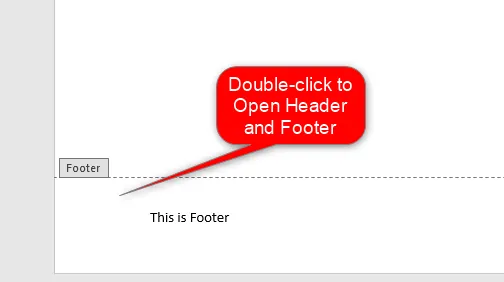
- Temukan bagian Header atau Footer yang ingin Anda hapus. Kemudian, gunakan tombol Delete pada papan ketik Anda untuk menghapus bagian tersebut.
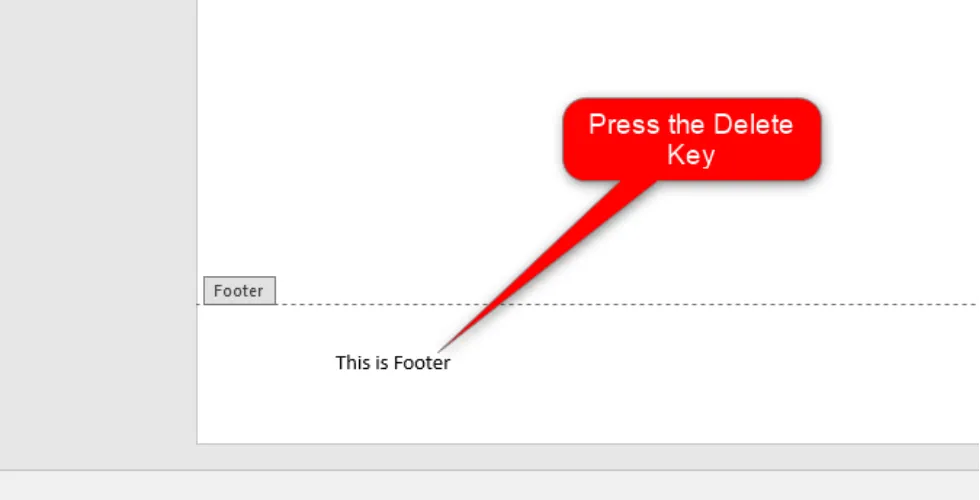
Kelebihan
- Ini dapat bermanfaat saat Anda ingin menghapus bagian header atau footer yang dipilih.
- Ini adalah operasi yang mudah, sehingga pengguna yang kurang berpengalaman pun dapat mempelajarinya dengan mudah.
- Karena melibatkan pintasan keyboard, ini dapat menghemat waktu pengguna.
Kontra
- Pemborosan waktu, terutama ketika banyak item berada di Footer atau Header.
- Cocok untuk jumlah halaman terbatas.
Metode 2: Menggunakan Alat Hapus Header atau Hapus Footer
Hapus Header dan Hapus Footer adalah alat bawaan yang penting untuk menghapus Header atau Footer dokumen. Berikut langkah-langkah untuk menggunakan alat-alat ini:
- Buka dokumen yang ingin Anda hapus Footer atau Headernya.
- Klik dua kali pada bagian bawah atau atas bagian dokumen Anda.
- Di Toolbar, klik tab Desain .
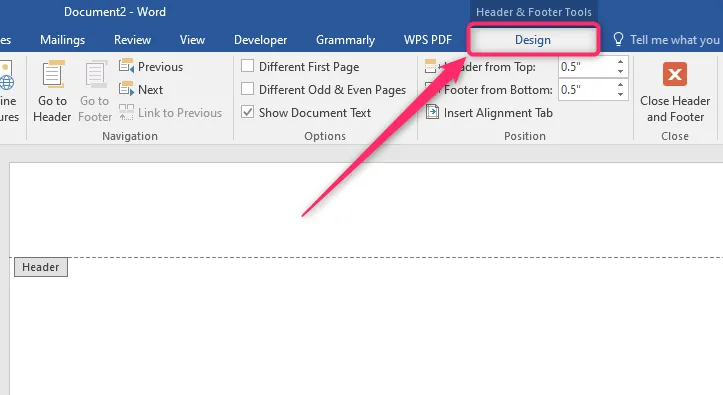
- Di Bagian Desain, cari Bagian Header dan Footer. Kemudian, klik tombol tarik-turun Header atau Footer.
- Bergantung pada menu drop-down yang Anda pilih, klik Hapus Header atau Hapus Footer dari menu.
Kelebihan
- Cocok digunakan saat bekerja dengan dokumen yang banyak halamannya.
- Ini penting ketika Anda perlu menghapus semua konten di Header atau Footer.
Kontra
- Ini melibatkan solusi sementara yang mungkin tidak diketahui oleh pengguna yang kurang berpengalaman.
- Tidak cocok ketika Anda perlu menghapus beberapa bagian Header atau Footer Anda.
2.2 Cara menghapus Header dan Footer di Mac
Menggunakan Alat Sisip
Berikut langkah-langkah yang harus diikuti:
- Buka dokumen yang ingin Anda hapus Footer atau Headernya.
- Klik bagian bawah atau atas bagian dokumen Anda.
- Pada Toolbar, klik tab Sisipkan .
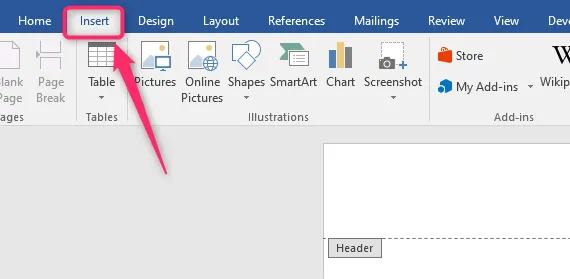
- Temukan bagian Header dan Footer. Lalu, klik tombol tarik-turun Header atau Footer.
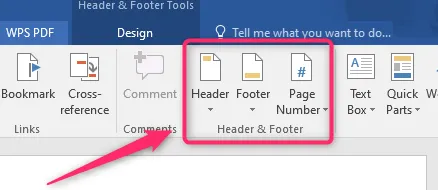
- Bergantung pada menu drop-down yang Anda pilih, klik Hapus Header atau Hapus Footer dari menu.
Kelebihan
- Menggunakan alat Sisipkan dapat membantu Anda memastikan bahwa header dan footer dihapus secara konsisten di seluruh halaman Anda.
- Alat Sisipkan memungkinkan Anda menghapus header dan footer dengan cepat dan mudah.
Kontra
- Dalam keadaan yang jarang terjadi, menggunakan alat Sisipkan untuk menghapus header dan footer mungkin tidak menghapus semua bagian Header atau Footer.
Bagian 3: Membaca Lanjutan: Menghapus Header dan Footer dengan Mudah di File Word/PDF
Jika Anda menginginkan cara yang lebih mudah untuk menghapus header dan footer di Word dengan sekali klik, UPDF adalah pilihan yang tepat. Sebelum memulai metode ini, Anda harus menyimpan dokumen Word Anda sebagai PDF terlebih dahulu.
Catatan: Untuk pengguna iPhone, mereka dapat langsung mengunduh UPDF dan menghapus header & footer di Word.
Berkas PDF merupakan format pertukaran dan presentasi dokumen yang populer. Berkas ini biasanya memiliki header dan footer yang tidak relevan, yang mengurangi tampilan keseluruhan halaman. Menghapus komponen-komponen ini dapat membantu meningkatkan keterbacaan dan profesionalisme makalah. Ada beberapa metode untuk menghapus Header dan Footer dari berkas PDF , termasuk menggunakan editor PDF seperti UPDF.

UPDF adalah editor PDF luar biasa yang menawarkan metode terpadu untuk menangani dokumen PDF. Dengan beragam fungsi menarik yang ditawarkan dalam editor, alat ini memenuhi banyak permintaan pelanggan yang mendesak untuk memodifikasi atribut PDF mereka. UPDF, selain fungsi pengeditan, anotasi, dan fungsi manajemen PDF lainnya yang penting, menyediakan platform yang luar biasa untuk menghilangkan header dan footer PDF. Jadi, jika Anda ingin mengedit atau menghapus Header atau Footer dari dokumen Anda, cobalah perangkat lunak UPDF. Mari kita bahas metode dan langkah-langkah yang harus diikuti saat menggunakan perangkat lunak ini, UPDF.
Metode 1: Menggunakan Opsi Header
Langkah 1: Unduh dan instal UPDF terlebih dahulu.
Windows • macOS • iOS • Android 100% aman
Langkah 2: Saat Anda memulainya, klik tombol " Buka Berkas " untuk mengimpor PDF yang akan diubah. Kemudian, cari ikon " Alat " yang ada di bagian atas halaman. Kemudian, klik tombol " Header & Footer" untuk membuka panel Header dan Footer.
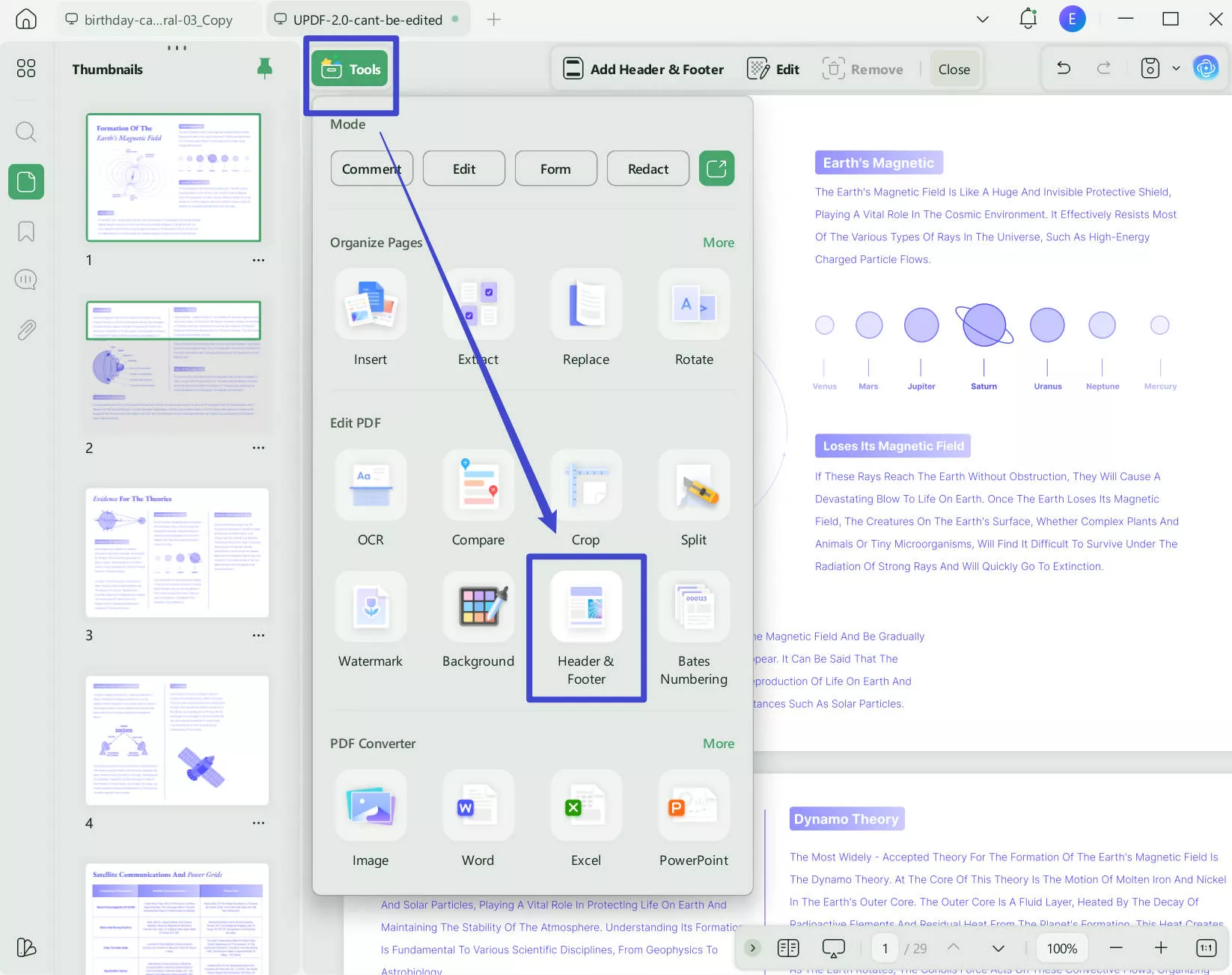
Langkah 3: Pada panel di atas layar, klik ikon " Hapus " untuk menghapus Header dan Foot di dokumen PDF Anda. Hanya itu yang perlu Anda lakukan.
Metode 2: Memotong Halaman PDF
Langkah 1: Saat Anda memulainya, klik tombol " Buka Berkas " untuk mengimpor PDF yang akan diubah. Kemudian cari ikon " Alat " yang ada di bagian atas halaman.
Langkah 2: Kemudian, klik tombol " Pisahkan", lalu pilih opsi "Pangkas Halaman". Kemudian, klik tombol " Terapkan " untuk mengakses fitur pemangkasan.
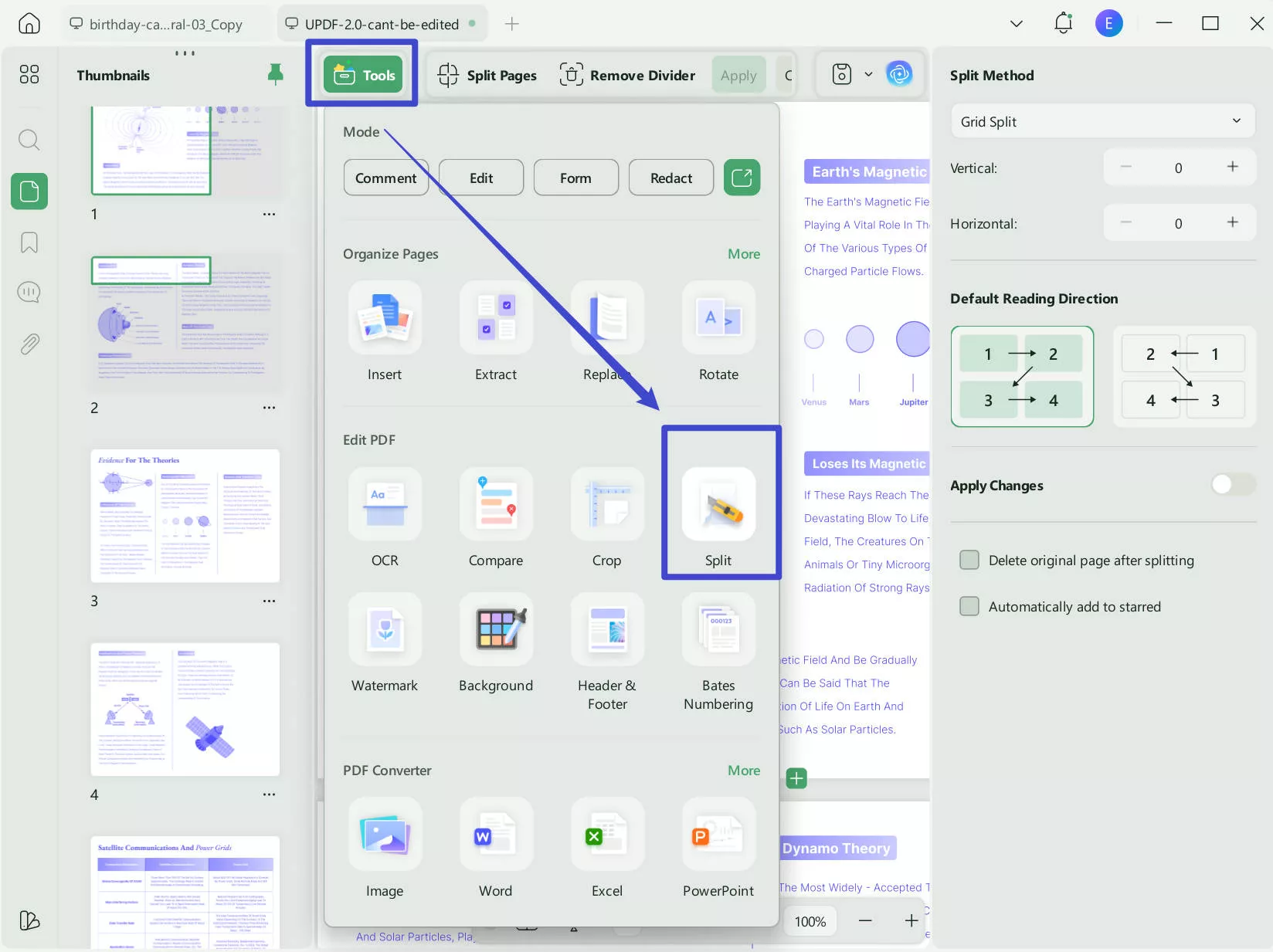
Jika Anda masih belum memiliki UPDF di komputer Anda, Anda dapat mengunduhnya melalui tombol di bawah ini.
Windows • macOS • iOS • Android 100% aman
Bagian 4: FAQ Tentang Header dan Footer di Word
Q1. Bagaimana cara menghapus pemisah bagian Header dan Footer di Word?
Buka Beranda > Alat > Header & Footer untuk melihat pemisah bagian. Kemudian, tekan " Hapus " dengan kursor Anda tepat sebelum pemisah bagian.
Q2. Bagaimana cara keluar dari bagian Header dan Footer?
Untuk keluar dari area Header dan Footer, Anda hanya perlu mengganti opsi di " Alat ".
Kesimpulan
Menghapus Header dan Footer dokumen Word adalah proses yang sederhana. Anda dapat menggunakan metode yang disebutkan di atas untuk mengubah Footer dan Header dokumen Anda. Selain itu, teknik menghapus header dan footer tersedia untuk berbagai OS.
Di sisi lain, menghapus Header dan Footer dari berkas PDF dapat meningkatkan tampilan dan keterbacaan konten. Meskipun ada beberapa solusi untuk proses ini, menggunakan editor PDF atau aplikasi daring adalah salah satu cara termudah dan paling efektif. Pengguna dapat dengan cepat dan mudah menghapus header dan footer dari berkas PDF mereka dan menghasilkan dokumen yang lebih rapi dan tampak profesional dengan mengikuti metode yang disebutkan di bagian sebelumnya. Anda dapat menggunakan alat seperti UPDF saat bekerja dengan PDF. Unduh UPDF melalui tombol di bawah ini dan gunakan sekarang.
Windows • macOS • iOS • Android 100% aman
 UPDF
UPDF
 UPDF untuk Windows
UPDF untuk Windows UPDF untuk Mac
UPDF untuk Mac UPDF untuk iPhone/iPad
UPDF untuk iPhone/iPad UPDF untuk Android
UPDF untuk Android UPDF AI Online
UPDF AI Online UPDF Sign
UPDF Sign Edit PDF
Edit PDF Anotasi PDF
Anotasi PDF Buat PDF
Buat PDF Formulir PDF
Formulir PDF Edit Tautan
Edit Tautan Konversi PDF
Konversi PDF OCR
OCR PDF ke Word
PDF ke Word PDF ke Gambar
PDF ke Gambar PDF ke Excel
PDF ke Excel Atur PDF
Atur PDF Gabung PDF
Gabung PDF Pisah PDF
Pisah PDF Potong PDF
Potong PDF Putar PDF
Putar PDF Lindungi PDF
Lindungi PDF Tanda Tangan PDF
Tanda Tangan PDF Redaksi PDF
Redaksi PDF Sanitasi PDF
Sanitasi PDF Hapus Keamanan
Hapus Keamanan Baca PDF
Baca PDF UPDF Cloud
UPDF Cloud Kompres PDF
Kompres PDF Cetak PDF
Cetak PDF Proses Massal
Proses Massal Tentang UPDF AI
Tentang UPDF AI Solusi AI UPDF
Solusi AI UPDF Panduan Pengguna AI
Panduan Pengguna AI Tanya Jawab tentang UPDF AI
Tanya Jawab tentang UPDF AI Ringkasan PDF
Ringkasan PDF Terjemahkan PDF
Terjemahkan PDF Ngobrol dengan PDF
Ngobrol dengan PDF Ngobrol dengan AI
Ngobrol dengan AI Ngobrol dengan gambar
Ngobrol dengan gambar PDF ke Peta Pikiran
PDF ke Peta Pikiran Penjelasan PDF
Penjelasan PDF Riset Akademik
Riset Akademik Pencarian Makalah
Pencarian Makalah Penyunting AI
Penyunting AI Penulis AI
Penulis AI Asisten Pekerjaan Rumah AI
Asisten Pekerjaan Rumah AI Pembuat Kuis AI
Pembuat Kuis AI Penyelesai Matematika AI
Penyelesai Matematika AI PDF ke Word
PDF ke Word PDF ke Excel
PDF ke Excel PDF ke PowerPoint
PDF ke PowerPoint Panduan Pengguna
Panduan Pengguna Trik UPDF
Trik UPDF Tanya Jawab
Tanya Jawab Ulasan UPDF
Ulasan UPDF Pusat Unduhan
Pusat Unduhan Blog
Blog Ruang Berita
Ruang Berita Spesifikasi Teknis
Spesifikasi Teknis Pembaruan
Pembaruan UPDF vs. Adobe Acrobat
UPDF vs. Adobe Acrobat UPDF vs. Foxit
UPDF vs. Foxit UPDF vs. PDF Expert
UPDF vs. PDF Expert






 Lizzy Lozano
Lizzy Lozano 

